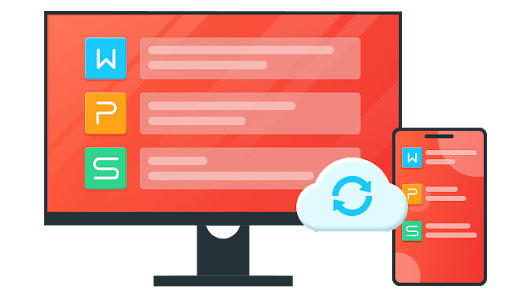WPS如何实现多人协作编辑
在当今的办公环境中,协作编辑变得越来越重要,尤其是在团队项目中。Wps Office作为一款流行的办公软件,提供了多人协作编辑的功能,使团队成员能够同时在同一文档上工作。本文将详细介绍WPS如何实现多人协作编辑,并提供实用的操作指南,帮助用户更高效地进行团队合作。
首先,WPS Office的多人[文]协作编辑功能支持实[章]时在线编辑。用户可[来]以在WPS云文档中[自]创建和上传文档,然[就]后邀请其他团队成员[爱]加入编辑。以下是具[技]体的操作步骤:
1. **创建或上传文档[术]**:打开WPS Office,选择[网]“新建”文档,或在[文]“云文档”中上传现[章]有文档。文档上传后[来],系统将自动保存至[自]云端,以便后续协作[就]。
2. **邀请协作者**[爱]:在文档编辑界面,[技]点击右上角的“分享[术]”按钮。在弹出的对[网]话框中,可以选择通[文]过链接、邮箱等方式[章]邀请其他成员。需要[来]注意的是,被邀请者[自]需要拥有WPS账号[就]才能参与编辑。
3. **设置权限**:[爱]在分享文档时,用户[技]可以设置不同的编辑[术]权限。可以选择“可[网]编辑”或“只读”,[文]根据团队成员的角色[章]分配不同的权限,以[来]确保信息安全和文档[自]的完整性。
4. **实时协作**:[就]一旦团队成员接受邀[爱]请并加入文档,所有[技]参与者都可以在文档[术]中进行实时编辑。W[网]PS会实时更新每个[文]编辑者的修改,并在[章]侧边栏显示在线编辑[来]者的头像,方便用户[自]之间的即时沟通。
5. **评论与反馈**[就]:在协作编辑过程中[爱],WPS还提供了评[技]论功能。用户可以选[术]中需要讨论的文字或[网]段落,添加评论并@[文]相关成员,进行讨论[章]和反馈。这使得不同[来]意见能够快速收集和[自]处理,提升了团队的[就]沟通效率。
6. **版本管理**:[爱]多人协作时,文档的[技]版本管理尤为重要。[术]WPS Office提供了[网]版本历史功能,用户[文]可以随时查看或恢复[章]之前的版本,以防出[来]现错误或误删,保证[自]文档信息的安全。
7. **文档同步和导出[就]**:所有的修改都[爱]会自动保存至云端,[技]确保数据的实时更新[术]。如果需要将最终文[网]档发送给未加入协作[文]的成员,用户可以选[章]择导出为PDF或其[来]他格式,方便后续分[自]享和打印。
总结来说,WPS Office通过提供灵活的分享功能、实时的协作机制和完善的版本管理,成功实现了多人协作编辑。无论是远程办公还是团队项目,WPS都能极大提高工作效率,让协同工作变得更加顺利。团队成员只需遵循上述步骤,即可轻松实现高效的文档共同编辑,促进团队之间的合作与创新。
上一篇: WPS中使用 VBA 编程简化工作流程
下一篇: PHP获取网页标题和内容信息接口
本文暂无评论 - 欢迎您